こんにちは、ひこにきです
皆さん、PCのマウスって何使ってますか?
以前は Logicool の MX Master 3 を使っていたのですが、職場のエンジニアにトラックボールをおすすめされて それ以降 Mac Mini のマウスは Logicool の MX ERGO(MXTB1s) を使っています
トラックボールのマウス いいですね ( ̄ー ̄)/
ロジクール トラックボール MX ERGO MXTB1sの最安値を検索する
最初は慣れが必要かもしれないですが、モニターを並行で利用している場合には左端からモニタまたいでの右へのドラッグなど絶大な効果を発揮します 笑
そんな トラックボールのマウスですが少し前からカーソルの反応が悪いなと思ってたのですが、突然動かなくなりました。。。
今回は その時の対処方法・お掃除について説明したいと思います
事前確認・マウスの故障の確認
① バッテーリーの確認
まずはバッテリーの確認を行いましょう。裏にある電源を OFF → ON にして、マウスの真ん中「Logi」ロゴの上にある緑のランプが点灯しているか確認いたしましょう
ランプが点灯しない場合は、バッテリー切れの可能性がありますので充電しましょう
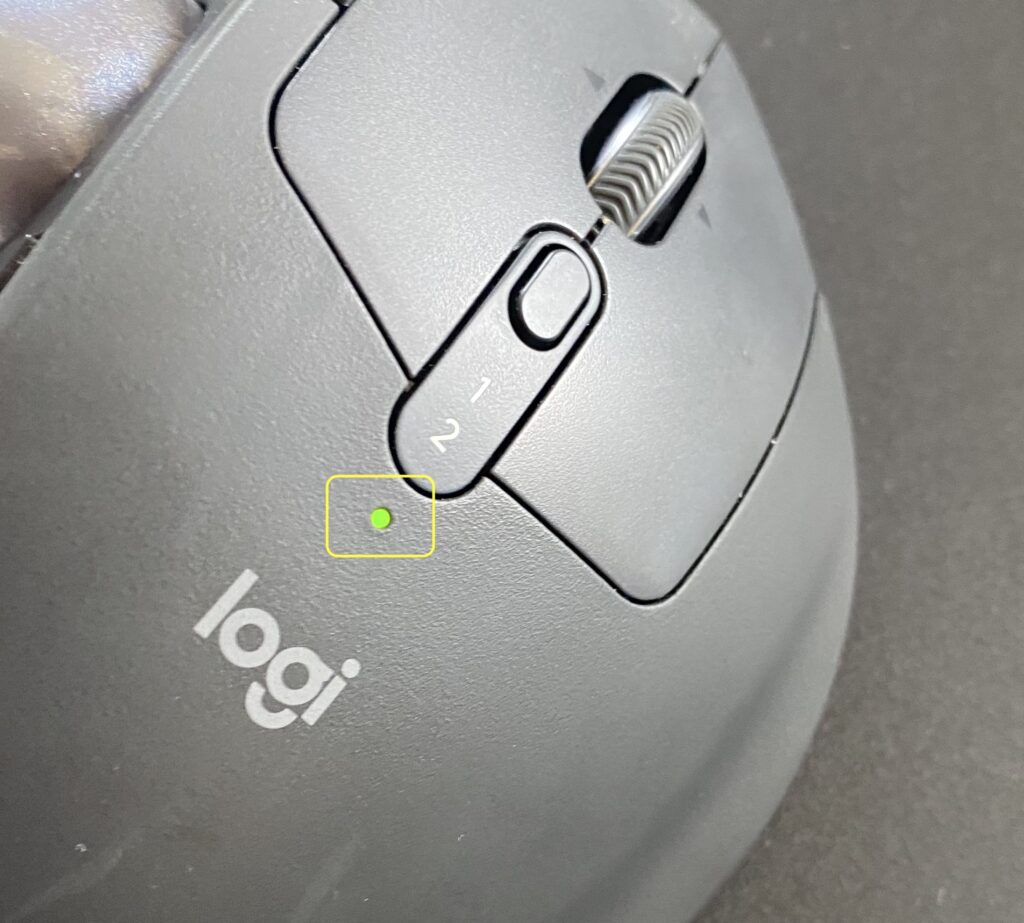

② 接続確認(Bluetooth、USBレシーバー)
続いてマウスがPCと正しく接続できているか確認いたしましょう
USBレシーバを利用している場合は USBポートに正しく設定されているか抜き差しして確認しましょう
Bluetooth接続している場合は(Macの場合)「システム管理設定」>「Bluetooth」で接続デバイスにマウスが表示されていることを確認しましょう
③ 保証交換(デバイス認識しない、バッテリーが入らない)
商品によると思いますが私が購入時 MX ERGO(MXTB1s) は 2年間の無償保証がついてました
保証期間内であれば Logicoolのオンラインサポートで製品交換などの保証請求の申請ができます
その際には シリアル番号 や 配送先(連絡先)などの個人情報を入力する必要があります
トラックボールのメンテナンス(掃除)
デバイスが認識されてクリックなど動作するのにカーソルが動かない場合は、トラックボールの裏にあるセンサーにゴミが詰まっている可能性があります
定期的に掃除などメンテナンスを行いましょう。ちなみに私は半年ほどで反応が悪くなりました
① トラックボールの取り外し
まずはマウスの電源を落としてから裏のマグネットで付いている土台(鉄板)を外しましょう。
トラックボールの裏に少し大きめな穴がありますので、ボールペンなどでトラックボールを取り出しましょう。結構簡単に外れます
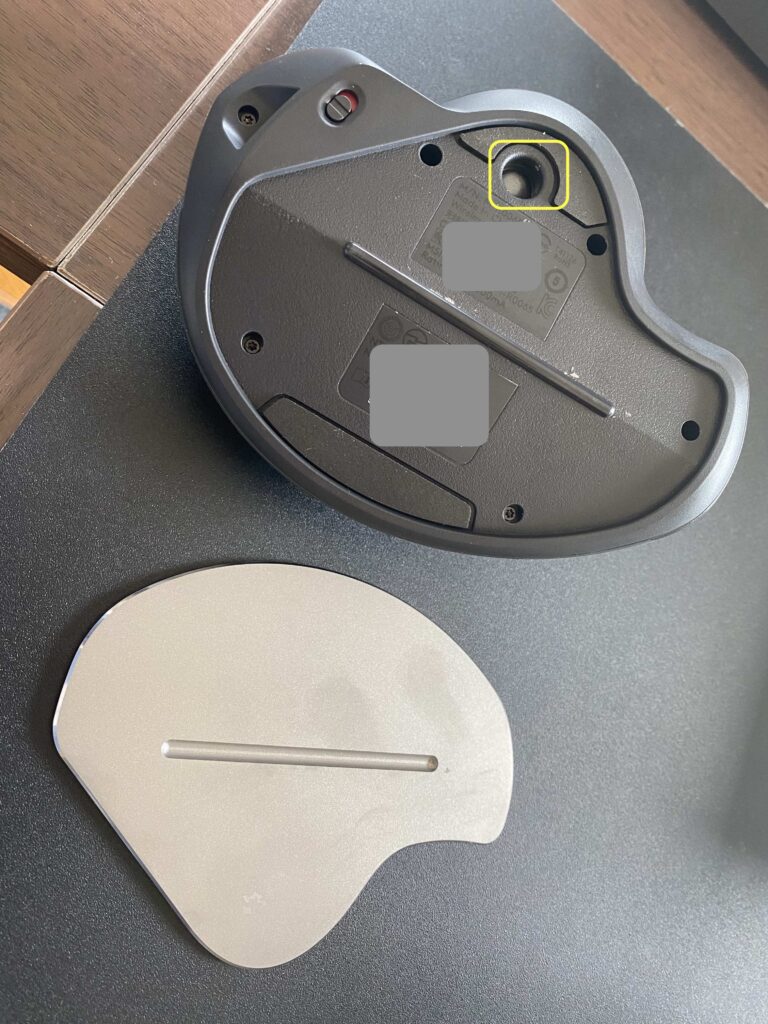

② センサー周りを掃除
トラックボールを外すと 中にゴミなどが溜まってますのでティッシュや綿棒などできれいにしましょう
見ればわかりますが、センサーなどが付いてますので傷つけないように気をつけましょう
きれいになったらトラックボールを押し込んで電源を入れましょう
③ メンテナンス後の確認
さて、カーソルの動作はいかがでしょうか?めちゃ早くなってないですか?
もっと早く知ってお掃除しておけばよかったと思いました
これからは定期的にお掃除したいと思います!



コメント